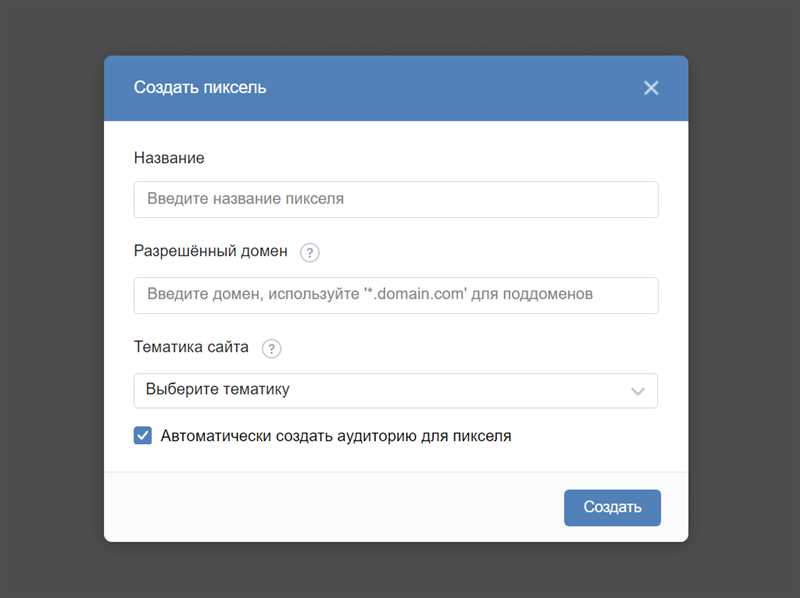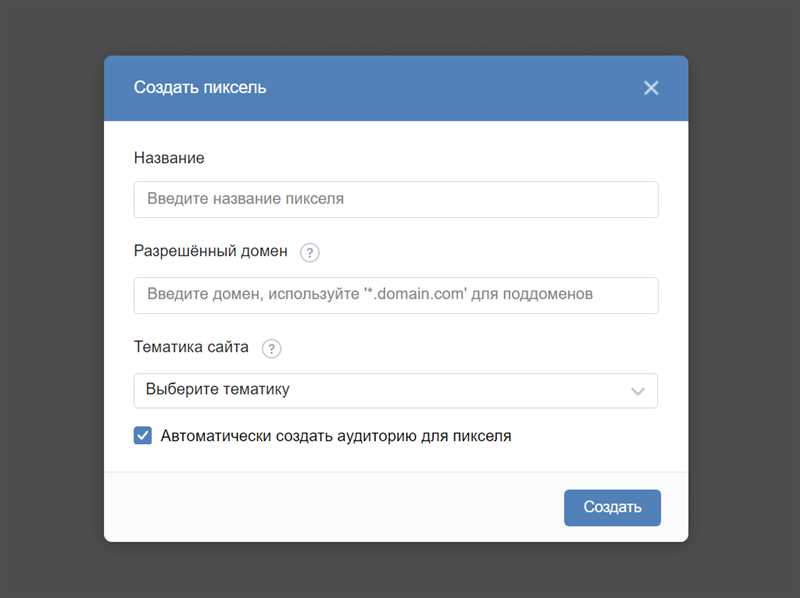
Ретаргетинг — это одна из самых эффективных стратегий маркетинга, которая позволяет показывать рекламу конкретной аудитории, которая уже проявила интерес к вашему продукту или услуге. Для ретаргетинга эффективно использовать пиксель ретаргетинга — маленький код, который размещается на вашем веб-сайте и отслеживает действия посетителей.
Google Tag Manager (GTM) — это удобный инструмент, который позволяет добавлять и управлять множеством кодов отслеживания без необходимости внесения изменений в исходный код вашего сайта. Он является идеальным инструментом для управления пикселями ретаргетинга.
В этой статье мы расскажем, как настроить пиксель ретаргетинга через Google Tag Manager в несколько простых шагов. Мы покажем, как создать новый тег с пикселем ретаргетинга, добавить его на ваш сайт через GTM и настроить цели для отслеживания действий посетителей.
Установка и настройка Google Tag Manager
Чтобы начать использовать Google Tag Manager, сначала вам необходимо создать учетную запись GTM и добавить ее на ваш веб-сайт. Затем вы можете настроить и управлять различными тегами и отслеживаниями через веб-интерфейс GTM.
Шаг 1: Создание учетной записи Google Tag Manager
Первым шагом является создание учетной записи Google Tag Manager. Для этого необходимо зайти на сайт https://tagmanager.google.com/ и следовать инструкциям по созданию новой учетной записи.
Шаг 2: Добавление GTM на ваш веб-сайт
После создания учетной записи Google Tag Manager, вам необходимо добавить код GTM на ваш веб-сайт. Чтобы сделать это, скопируйте сгенерированный код GTM и вставьте его перед закрывающим тегом </head> на каждой странице вашего сайта.
Шаг 3: Настройка тегов и отслеживаний
После того, как код GTM был добавлен на ваш веб-сайт, вы можете начать настраивать теги и отслеживания. В GTM вы можете добавлять и управлять различными тегами, такими как Google Analytics, пиксели ретаргетинга или другие маркетинговые скрипты.
Установка и настройка Google Tag Manager позволяет значительно упростить процесс размещения и обновления тегов на вашем веб-сайте, а также облегчает работу с различными маркетинговыми инструментами и отслеживаниями.
Создание и добавление пикселя ретаргетинга
Для создания пикселя ретаргетинга вам необходимо войти в свою учетную запись Google Tag Manager. Затем выберите ваш контейнер и откройте вкладку «Теги». Нажмите на кнопку «Новый тег» для создания нового тега.
- Введите название для вашего тега, чтобы его можно было легко идентифицировать в GTM.
- Выберите тип тега, который соответствует пикселю ретаргетинга, который вы хотите добавить. Например, если вы хотите добавить пиксель ретаргетинга Google Ads, выберите тип «Google Ads: Conversion Tracking». Если вы хотите добавить пиксель Facebook, выберите тип «Facebook Pixel».
- Скопируйте код пикселя ретаргетинга из панели управления соответствующих рекламных систем и вставьте его в GTM.
- Укажите события или условия, при которых пиксель ретаргетинга должен активироваться. Например, вы можете указать, что пиксель должен активироваться после загрузки определенной страницы или после совершения определенного действия пользователем.
После завершения всех настроек сохраните тег и опубликуйте обновления в своем контейнере GTM. Теперь ваш пиксель ретаргетинга будет активироваться на вашем веб-сайте, и вы сможете использовать его для таргетированной рекламы.
Настройка триггеров и включение пикселя на сайте
Теперь, когда мы настроили сам пиксель ретаргетинга и добавили его код на страницы сайта через Google Tag Manager, осталось всего лишь включить пиксель и настроить триггеры для его работы.
Для включения пикселя необходимо проверить его активность в Google Tag Manager. Для этого нужно зайти в раздел «Теги» и убедиться, что пиксель ретаргетинга находится в состоянии «Активный». Если пиксель неактивен, можно включить его, нажав на соответствующую кнопку.
После активации пикселя необходимо настроить триггеры, которые будут определять, когда должен срабатывать пиксель и отправлять данные в Google Ads.
Триггеры задаются на основе различных событий, которые происходят на сайте. Например, это может быть событие «Просмотр страницы», «Клик по кнопке», «Покупка товара» и т.д. Триггеры позволяют определить, при каких условиях должен срабатывать пиксель и передавать информацию о пользователе в Google Ads.
После настройки триггеров и включения пикселя, статистика о посетителях сайта и их действиях будет собираться и передаваться в Google Ads. Это позволит вам использовать эти данные для настройки рекламной кампании и показа рекламы тем пользователям, которые уже посещали ваш сайт и проявляли интерес к вашим товарам или услугам.
Настройка пикселя ретаргетинга через Google Tag Manager является простым и эффективным способом повышения эффективности рекламы в Google Ads. С помощью этого инструмента вы сможете лучше понять свою аудиторию, настроить таргетинг и повысить конверсию рекламных кампаний.